iPhoneのホームボタン(サイドボタン)を3回連続でクリックすると、設定した機能をすぐに呼び出すことができるショートカット機能の設定のやり方をご紹介します。
※動作確認:iOS11.1
ショートカットに設定できる機能と設定方法
ショートカットに設定できるのは、視覚や操作をサポートする「アクセシビリティ」内にある機能。
・AssistiveTouch
・VoiceOver
・カラーフィルター
・スイッチコントロール
・ズーム機能
・ホワイトポイントを下げる
・色の反転(クラシック)
・色の反転(スマート)
・拡大鏡
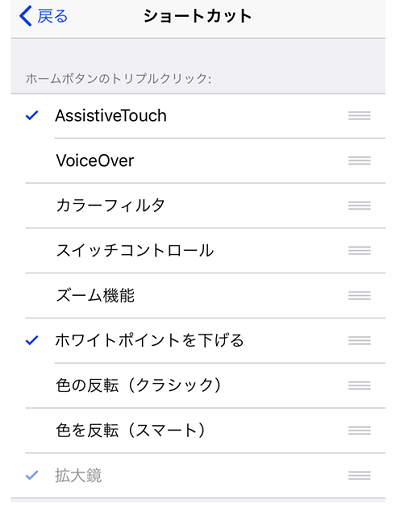
<操作手順>
【設定】⇒【一般】⇒【アクセシビリティ】⇒【ショートカット】を開いて、トリプルクリックで起動させたい機能をタップして選択します。チェックマークが付いていると有効になっている状態です。
※拡大鏡は、上記の手順【ショートカット】からは設定できません。【設定】⇒【一般】⇒【アクセシビリティ】⇒【拡大鏡】から設定できます。
ショートカットの各機能の詳細設定
例えば、「ホワイトポイントを下げる」をトリプルクリックでオンにして、明るい明度を下げて暗くすることができますが、どのくらい暗くするかは、ホワイトポイントの詳細設定から指定することができます。
このように、各機能の詳細設定やカスタマイズは別途行う必要があります
各設定は
【設定】⇒【一般】⇒【アクセシビリティ】内から該当する項目を選んで詳細を設定してください。
ホワイトポイントを下げるの場合は【アクセシビリティ】のページ内にある【ディスプレイ調整】のホワイトポイントのゲージを左右に移動させて調節できます。
ショートカットの呼び出し方
iPhone8シリーズ以前のモデルは、ホームボタンをトリプルクリックで起動。iPhone Xは、サイドボタンをトリプルクリックで起動するようになっています。
ショートカットに1つの機能を設定しているとトリプルクリックですぐに起動し、2つ以上設定している場合はトリプルクリック後、選択画面が出てきます。
ショートカットが機能しない場合
ショートカットが機能しない場合は、設定がオフになっている可能性が高いです。設定しているにも関わらず起動しない場合は一時的な不具合が起きているかもしれません。iPhoneを再起動して不具合が解消されるか試してください。



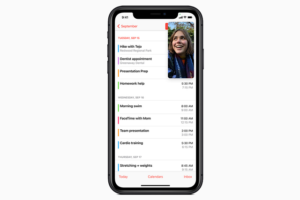



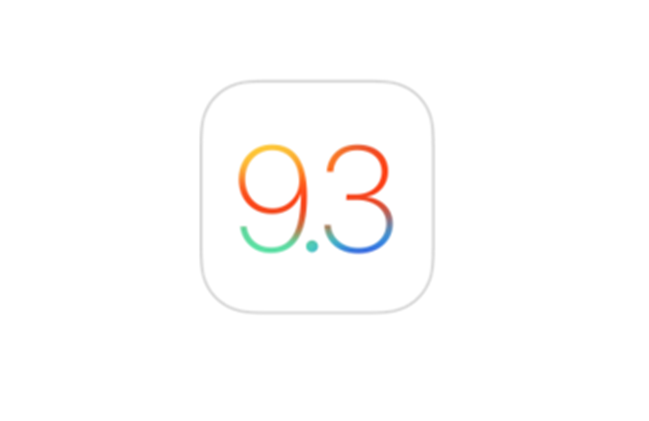

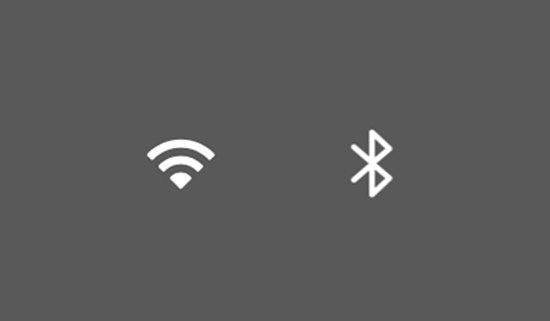





コメントを残す